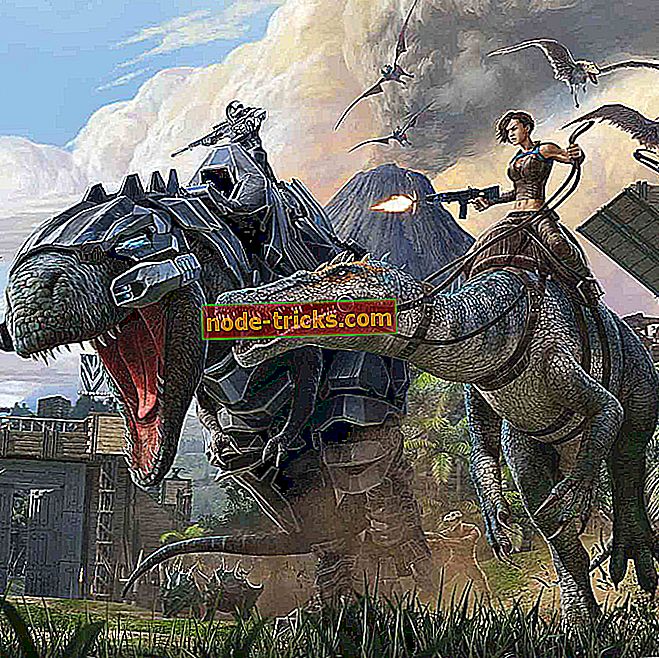Javítsa meg a sérült OneDrive fájlokat és parancsikonokat az Anniversary Update után
A Windows 10-es évforduló frissítése egyszerű dolog, de néhány ember problémái vannak. Hallottunk egy bizonyos problémáról, ahol a Windows 10 felhasználók az Anniversary Update-re történő frissítés után rájönnek, hogy néhány gyakran megnyitott elem már nem érvényes.
Nyilvánvaló, hogy a frissítés több gyorsbillentyűt adott a OneDrive-hez. Most már tudjuk, hogy lehetséges, hogy a OneDrive beállítható az egyes mappák alapértelmezett sportjává. Például a OneDrive dokumentum- és képmappája lehet az alapértelmezett, ami az operációs rendszert a fájl mentésekor átadja a rendszer saját dokumentum- és képmappáját.
Íme, a szerencsétlen Windows 10 felhasználóknak meg kellett mondaniuk:
Miután a mai napig frissítették a Windows 10-es évfordulóját (8/2/16), észrevettem, hogy a gyakran megnyitott Word, Excel, Powerpoint néhány eleme már nem érvényes. Valahogy a frissítés után néhány elem gyorsbillentyű a OneDrive-re mutat (amit nem használok, és újra megerősítettem nincsenek dokumentumok) a helyi meghajtó helyett. A nagyobb bosszúság nem tudom jobb egérgombbal kattintani és törölni ezeket az elemeket az ugráslistából az Eltávolítás a listából.
OK, így ez valóban probléma, ami nem különösebben könnyen megoldható. Előfordulhat, hogy egyetlen munka körül helyes, de máskor a felhasználónak tiszta telepítést kell végrehajtania. Senki sem akarja ezt megtenni, ezért reméljük, hogy a következő ötlet rendezheti a dolgokat azok számára, akik hasonló problémákon mennek keresztül.
Azt javasoljuk, hogy futtassa mind az SFC szkennelést, mind a DISM szkennelést. Azok számára, akik nem tudják, az SFC-beolvasás a Windows rendszerben található sérülések vizsgálatára szolgál. Ez a segédprogram megtalálható az operációs rendszerben, ezért semmit sem kell letölteni. Ami a DISM szkennelést illeti, a sérülések javításában is segítséget nyújt, és megtalálható a Windows 10-ben.
1. lépés: Nyisson meg egy rendszergazda parancssori ablakot a következővel:
- Nyomja meg a Windows logó + X gombjait a billentyűzeten, és válassza a Parancssor (Admin) opciót.
- Kattintson az Igen gombra, és folytassa . Adja meg rendszergazdai jelszót, ha kéri.
- Ellenőrizze, hogy azt mondja-e a Rendszergazda: Parancssor a parancssor tetején.
2. lépés: Írja be a következő parancsokat a CMD parancssorba :
Dism.exe / online / cleanup-image / scanhealth
Dism.exe / online / cleanup-image / restorehealth
sfc / scannow
3. lépés: Zárja be a parancsablakot, és ellenőrizze, hogy a probléma megoldódott-e.
Ha ez nem működik, próbálja meg megtisztítani a (z)% AppData% -ot A Microsoft Windows Legutóbbi automatikus megjelenítései *.
KAPCSOLÓDÓ TÖRTÉNETEK, AMELYEK ELLENŐRIZNI:
- Javítás: a Windows 10-ben hiányzik az OneDrive ikon átfedése
- Javítás: Az Onedrive a Windows 10 változásainak feldolgozása
- Két OneDrive-fiók használata egy számítógépen

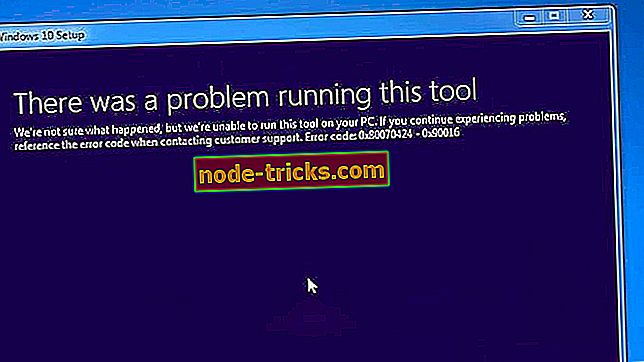
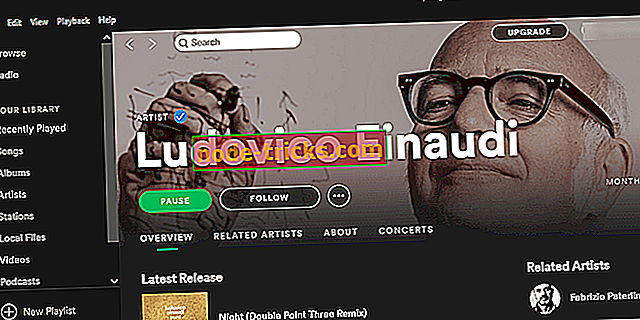

![UDFS FÁJL RENDSZER hiba a Windows 10-ben [SOLVED]](https://node-tricks.com/img/fix/315/udfs-file-system-error-windows-10-9.jpg)